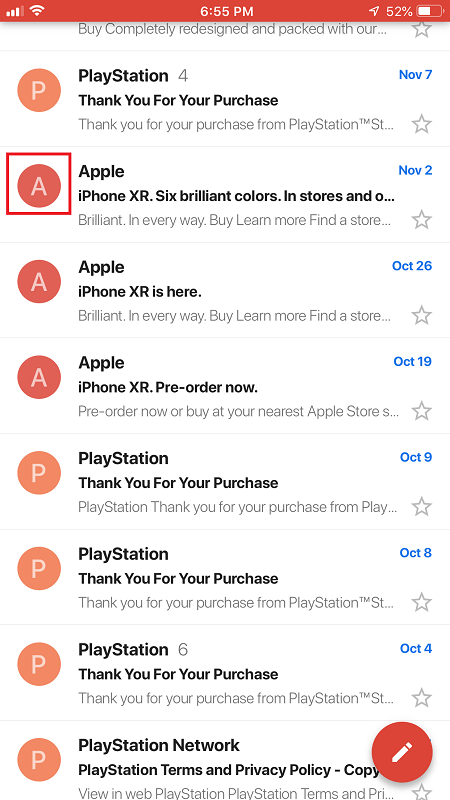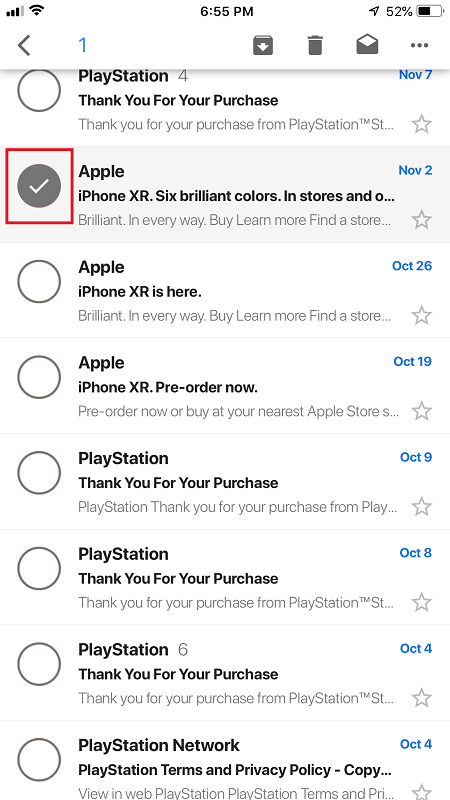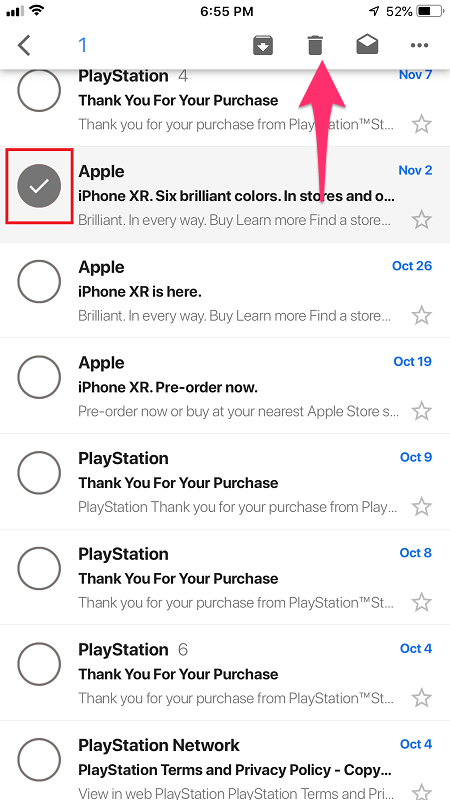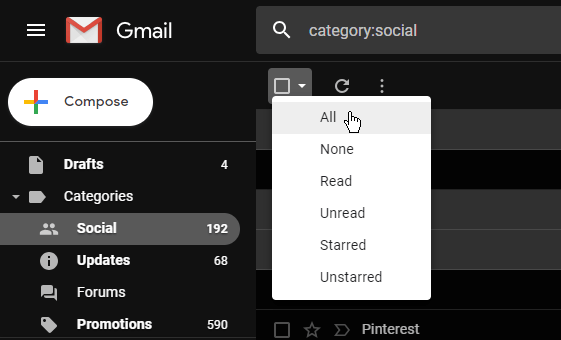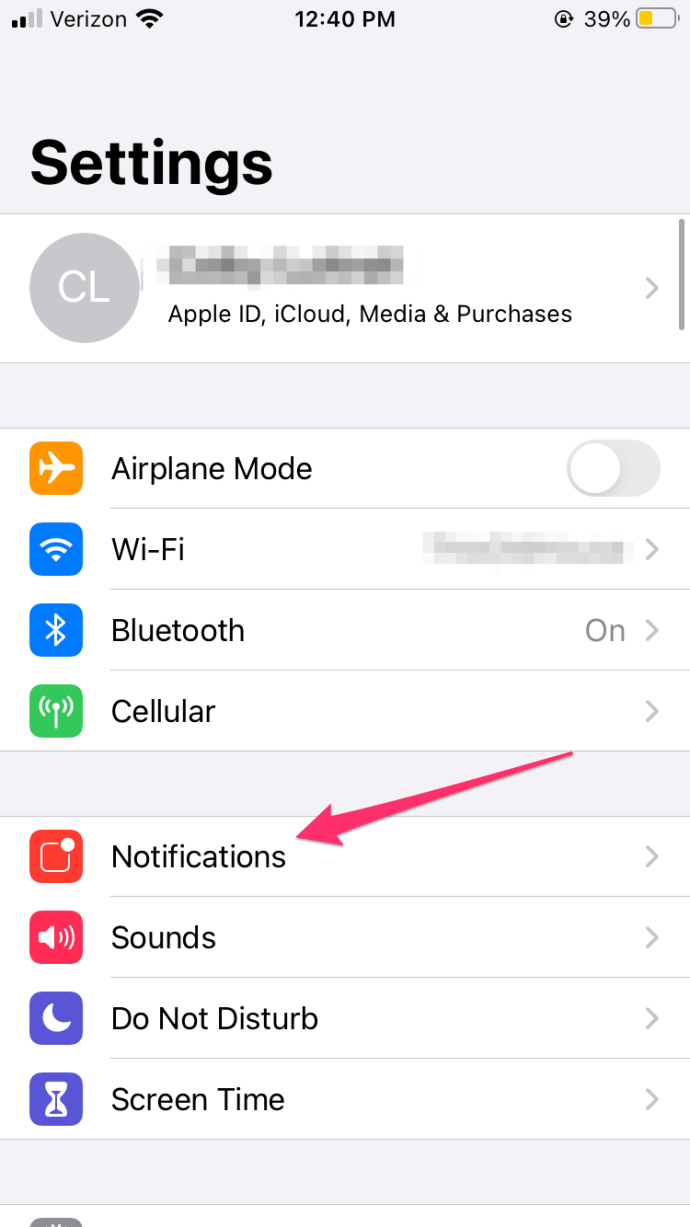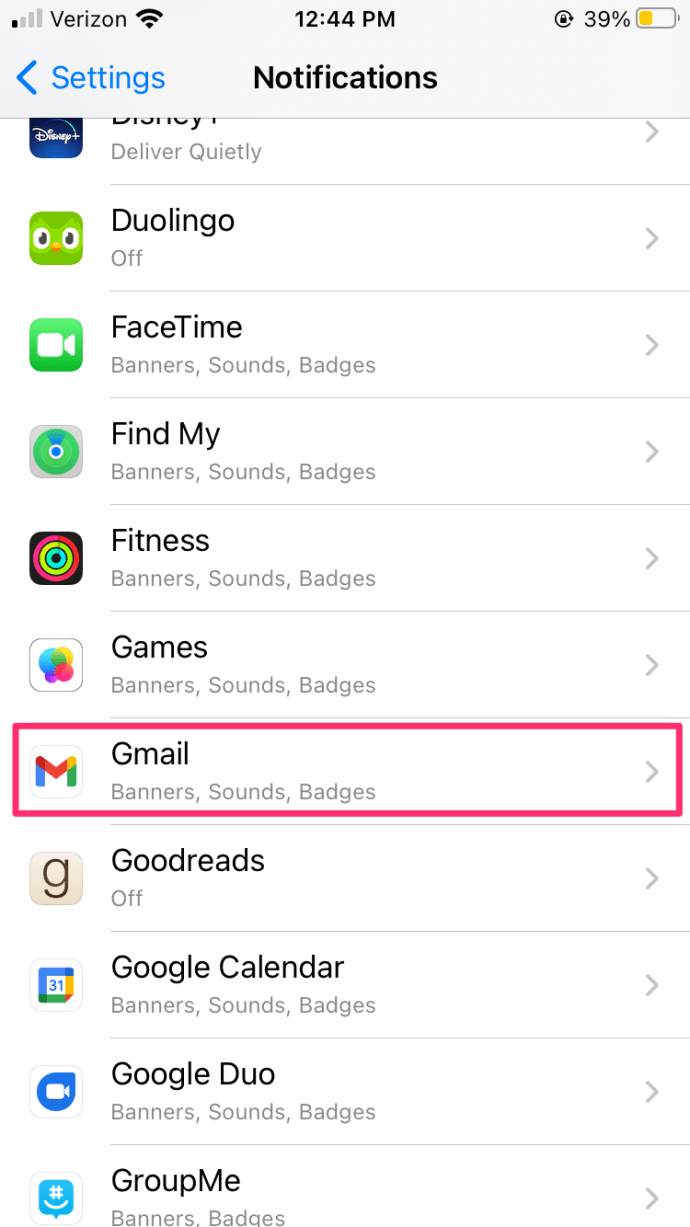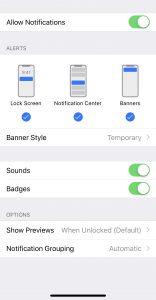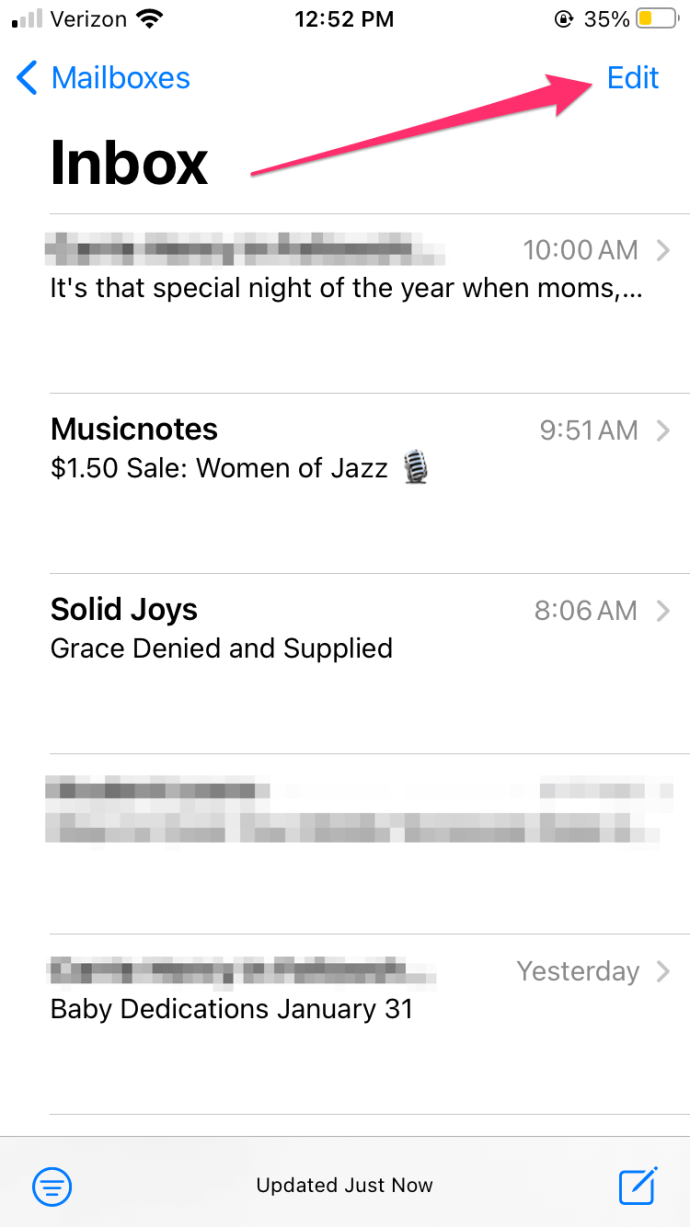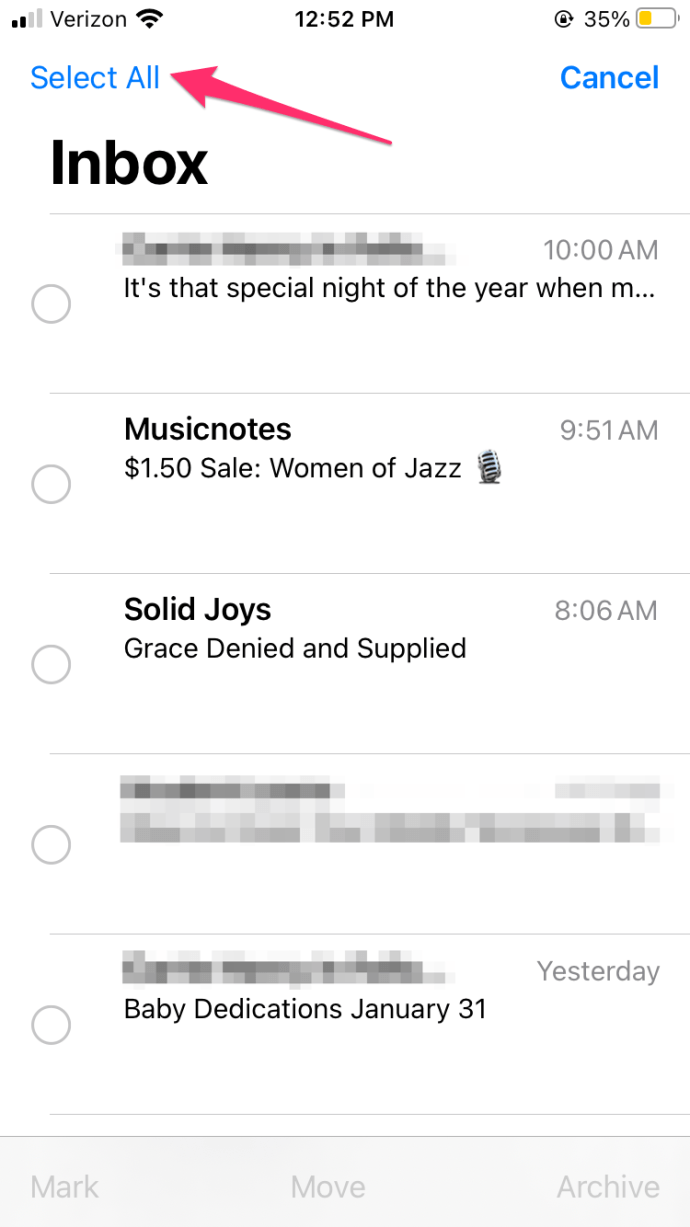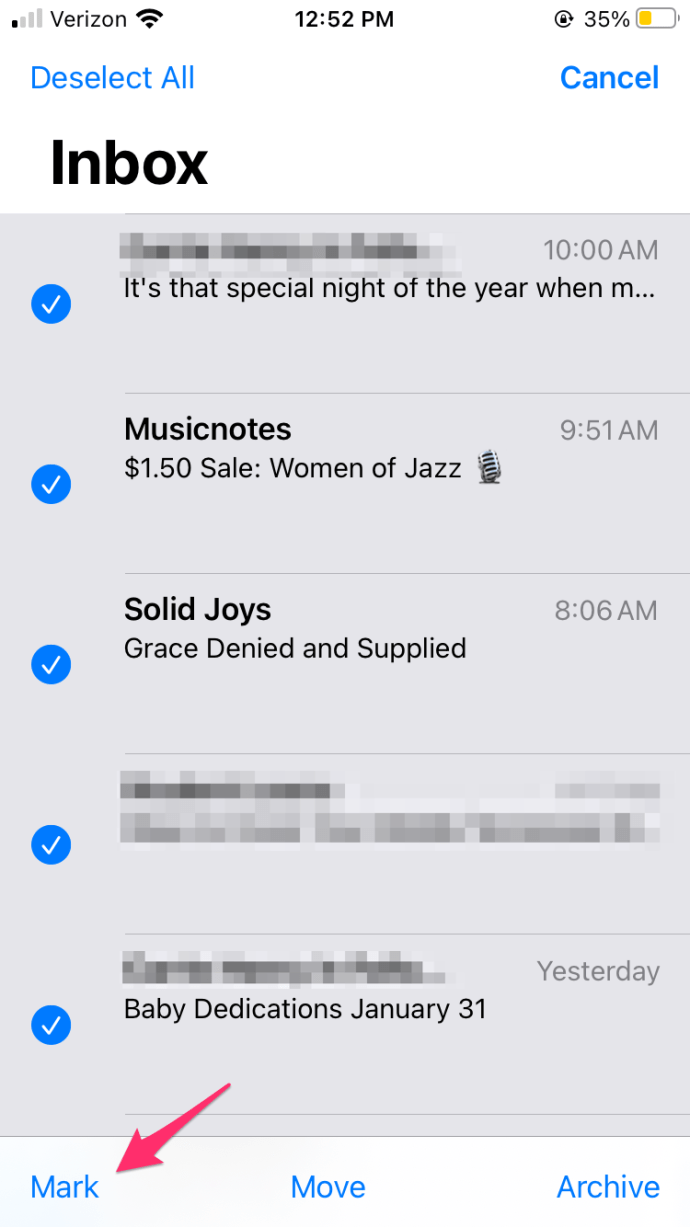Adakah ikon Gmail anda mempunyai gumpalan merah dengan nombor 4 digit di sudut kanan atas?

Sekiranya anda sudah lama menggunakan Gmail, ada kemungkinan besar jawapannya adalah 'ya'. Tidak peduli seberapa keras anda berusaha menjauhkan diri dari semua jenis milis, kekacauan Gmail pasti akan terjadi pada suatu ketika. Sekiranya anda menggunakannya untuk tujuan perniagaan, kemungkinan ini akan berlaku lebih awal daripada yang lain.
Jadi apa yang anda lakukan dalam keadaan ini? Malangnya, versi Gmail aplikasi iOS tidak membenarkan anda memadamkan semua e-mel. Tidak ada ciri seperti ini yang asli dari aplikasi, jadi anda harus mencari pendekatan lain. Pertama, mari kita lihat apa yang anda boleh lakukan dari dalam aplikasi.
Memadam Berbilang E-mel Gmail
Untuk penghapusan e-mel, aplikasi Gmail iOS tidak semestinya kaya dengan ciri. Anda boleh memadam setiap e-mel secara berasingan atau memilih beberapa e-mel dan menghapusnya. Masalahnya dengan pilihan kedua ialah anda harus memilih setiap e-mel secara manual, yang memerlukan banyak masa, atau untuk beberapa orang bahkan selama-lamanya.
Namun, jika ini adalah cara yang ingin anda lakukan, inilah yang harus anda lakukan:
- Buka aplikasi Gmail di iPhone anda.
- Pilih folder di mana e-mel berada.
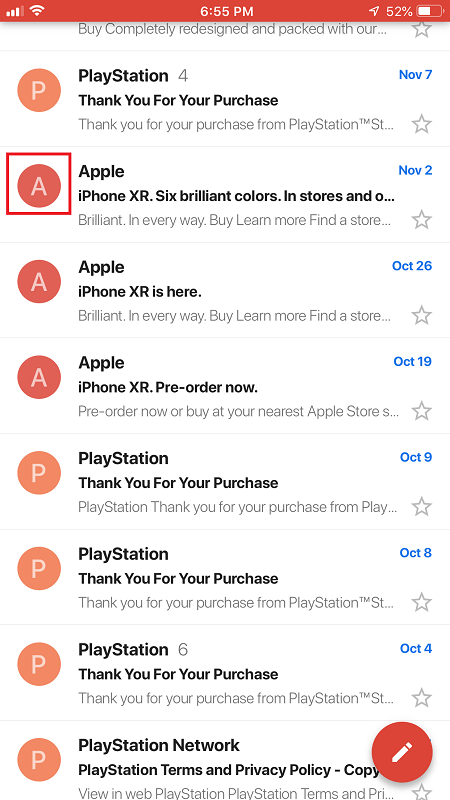
- Dalam senarai e-mel, ketuk gambar kecil bulat yang mewakili profil pengguna. Ini akan menjadikan lakaran kecil menjadi kotak pilihan.
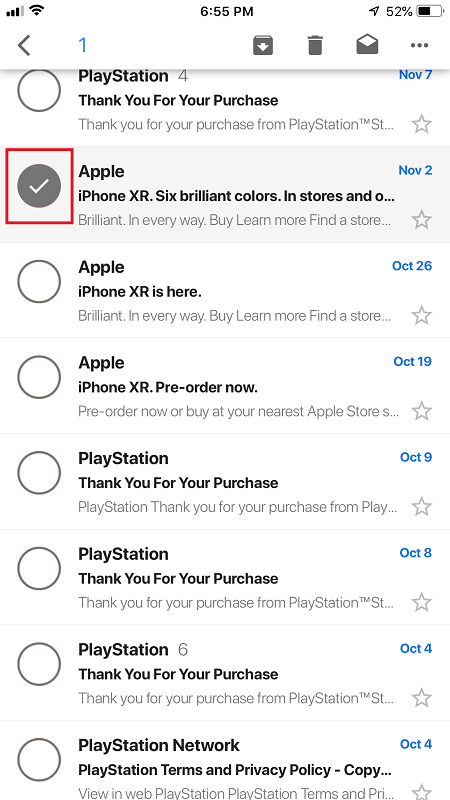
- Pilih e-mel atau e-mel yang ingin anda alih keluar, kemudian ketuk ikon tong sampah di bahagian atas skrin.
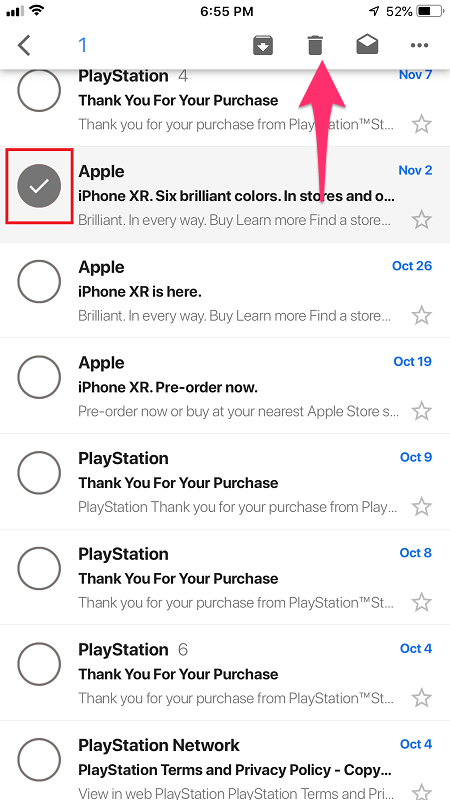
Seperti yang anda lihat, ini sangat mudah dilakukan tetapi jauh dari cara mudah untuk membuang semua e-mel Gmail anda. Inilah sebabnya mengapa jika anda benar-benar ingin melakukan ini, anda harus menggunakan Gmail versi desktop.
Memadam Semua E-mel di Gmail di Desktop
Sekarang, di sinilah keadaan menjadi mudah. Versi desktop atau web Gmail merangkumi cara yang sangat mudah untuk membuang semua e-mel yang tidak diingini dalam masa yang singkat. Mari lihat bagaimana ia berfungsi.
- Buka Gmail di penyemak imbas web anda.
- Pergi ke folder dari mana anda mahu membuang semua e-mel.
- Klik pada kotak pilihan Pilih Semua di sudut kanan atas skrin. Anda akan memilih semua e-mel di halaman. Untuk memilih semua e-mel dalam folder, pergi ke Pilih semua XXX perbualan dalam Folder.
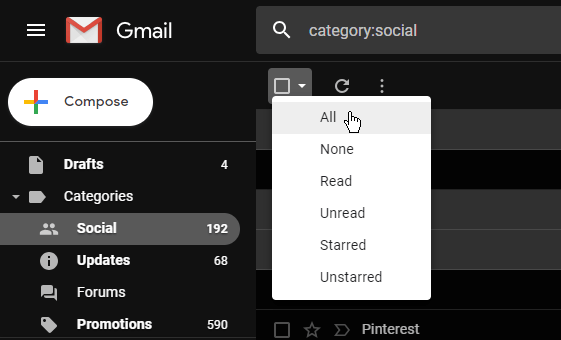
- Klik ikon tong sampah untuk memindahkan e-mel yang dipilih ke dalam Folder Sampah.

Sekiranya anda tidak mempunyai terlalu banyak folder, tidak perlu lama untuk menghapus semua e-mel Gmail anda satu folder pada satu masa. Semua yang anda lakukan pada versi desktop Gmail akan diselaraskan secara automatik dengan aplikasi di semua peranti anda, yang berlaku pada saat anda membuka aplikasi ketika ada sambungan internet.
Memadam Semua E-mel Gmail dari Kategori Tertentu
Selain menghapus semua e-mel, ada cara mudah untuk memilih kumpulan atau kategori e-mel tertentu untuk dihapus. Katakan anda mempunyai satu kenalan yang mengerumuni anda dengan e-mel yang tidak pernah anda baca. Dalam kes ini, apa yang boleh anda lakukan ialah memadamkan semua e-mel dari satu pengguna tersebut.
Untuk melakukan ini, arahkan kursor ke atas nama mereka dan tetingkap pop timbul akan muncul.
Klik pada butang E-mel dan anda akan mendapat senarai yang hanya mengandungi e-mel dari pengguna tersebut. Anda kemudian boleh menghapusnya dengan mengikuti langkah-langkah yang dijelaskan di bahagian sebelumnya.

Anda juga boleh menggunakan bar carian dan fungsi Label untuk memilih e-mel untuk penghapusan. Contohnya, jika anda menaip label: belum dibaca, anda akan mendapat senarai semua e-mel anda yang belum dibaca, yang kemudian anda hapus dengan beberapa klik.
Anda boleh memasukkan label lain dan menapis e-mel seperti pengguna, kandungan e-mel, folder yang berbeza, dan banyak kriteria lain.
Sekiranya anda mempunyai banyak spam atau e-mel promosi, anda boleh memasukkan pengirim ke dalam bar carian untuk menyempitkannya. Setelah ditapis, anda boleh terus menghapuskan semuanya. Sebaiknya tandakan pilihan berhenti berlangganan bagi setiap pengirim untuk memastikan mereka tidak mengisi peti mel anda lagi.
Alih keluar Pemberitahuan Merah
Bagi mereka yang tidak mahu menghapus semua e-mel mereka, ada satu lagi pilihan mudah. Terima kasih kepada antara muka Apple yang mesra pengguna, anda dapat menyesuaikan cara anda menerima pemberitahuan. Pemberitahuan merah sebenarnya disebut ‘lencana’. Untuk membuang lencana ini, ikuti langkah berikut:
- Buka ‘Tetapan’ pada iPhone anda
- Tatal ke bawah dan ketik ‘Pemberitahuan’
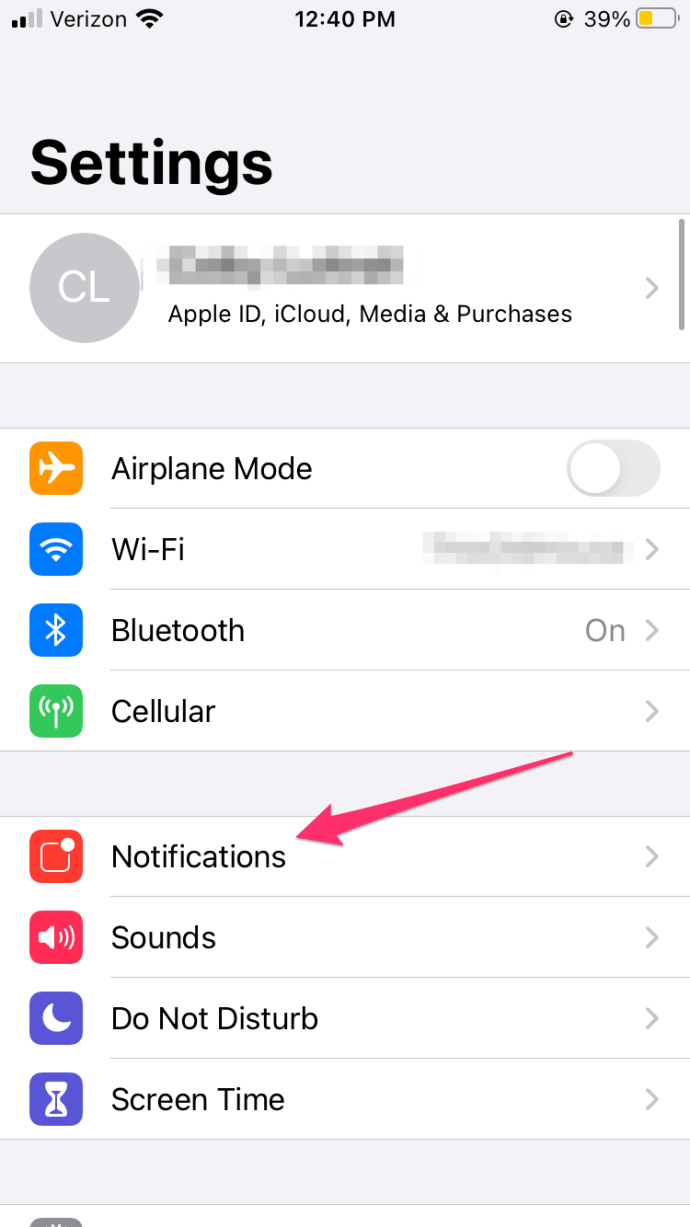
- Cari Gmail dalam senarai pilihan anda (mereka harus disenaraikan mengikut abjad)
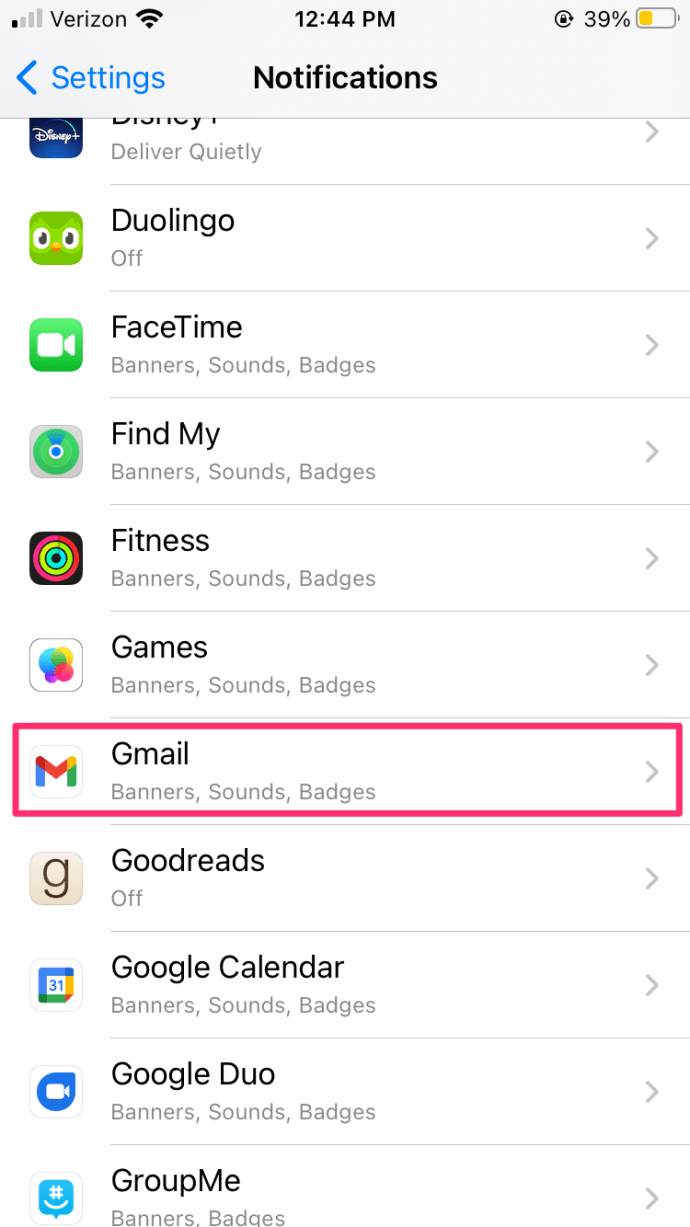
- Matikan pilihan lencana sehingga berubah menjadi kelabu.
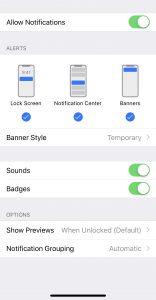
Sekiranya anda tidak mahu meluangkan masa untuk menghapus mesej anda, ini akan mematikan pemberitahuan merah yang mengganggu dan berterusan.
Tandakan Semua Sudah Dibaca
Bagi mereka yang menggunakan aplikasi mel Apple untuk memantau dan mengawal akaun Gmail mereka, ada beberapa perkara yang boleh anda lakukan untuk menghilangkan gumpalan merah dan peringatan berterusan bahawa anda mempunyai banyak e-mel.
Anda boleh menandakan semua sudah dibaca menggunakan aplikasi:
- Buka Mel aplikasi pada telefon anda.
- Ketik Edit di sudut kanan atas.
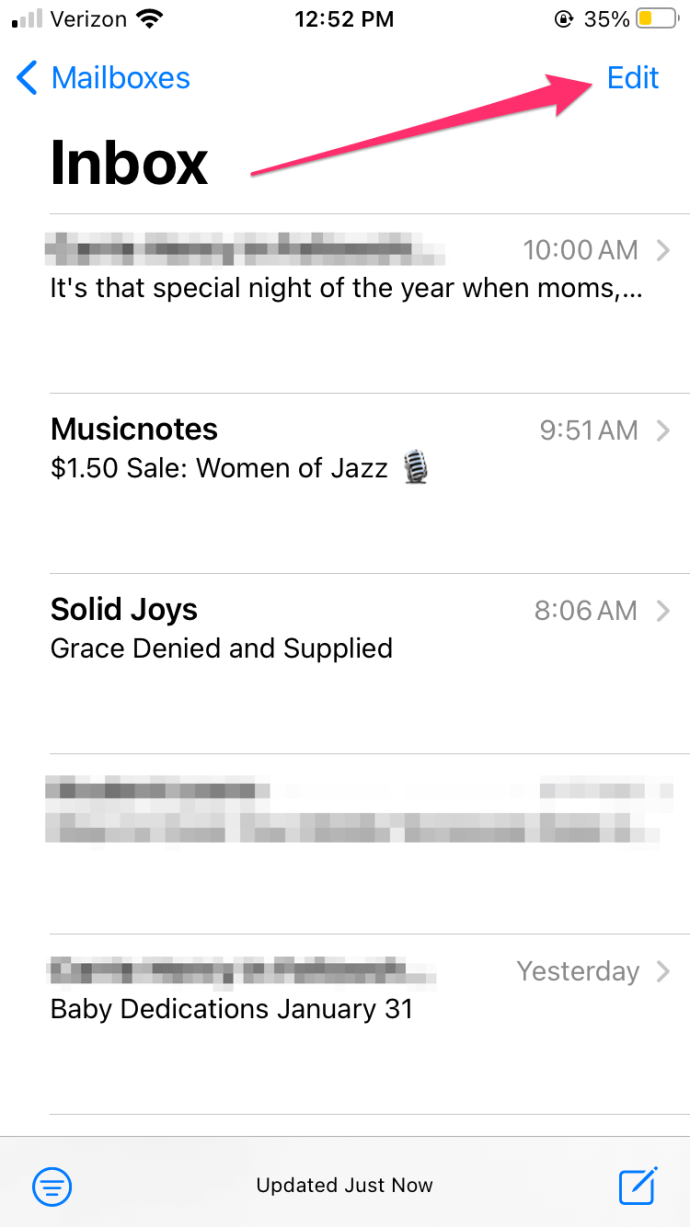
- Ketik Pilih semua di sudut kiri atas.
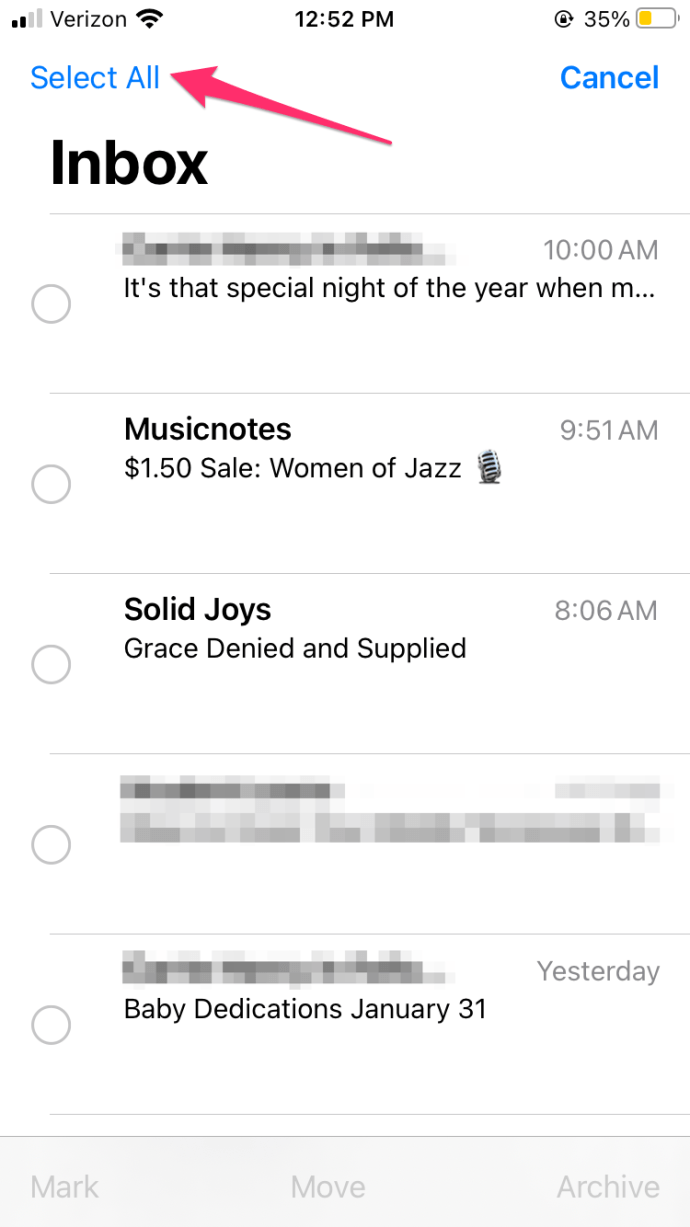
- Di bahagian bawah, pilih Tandakan.
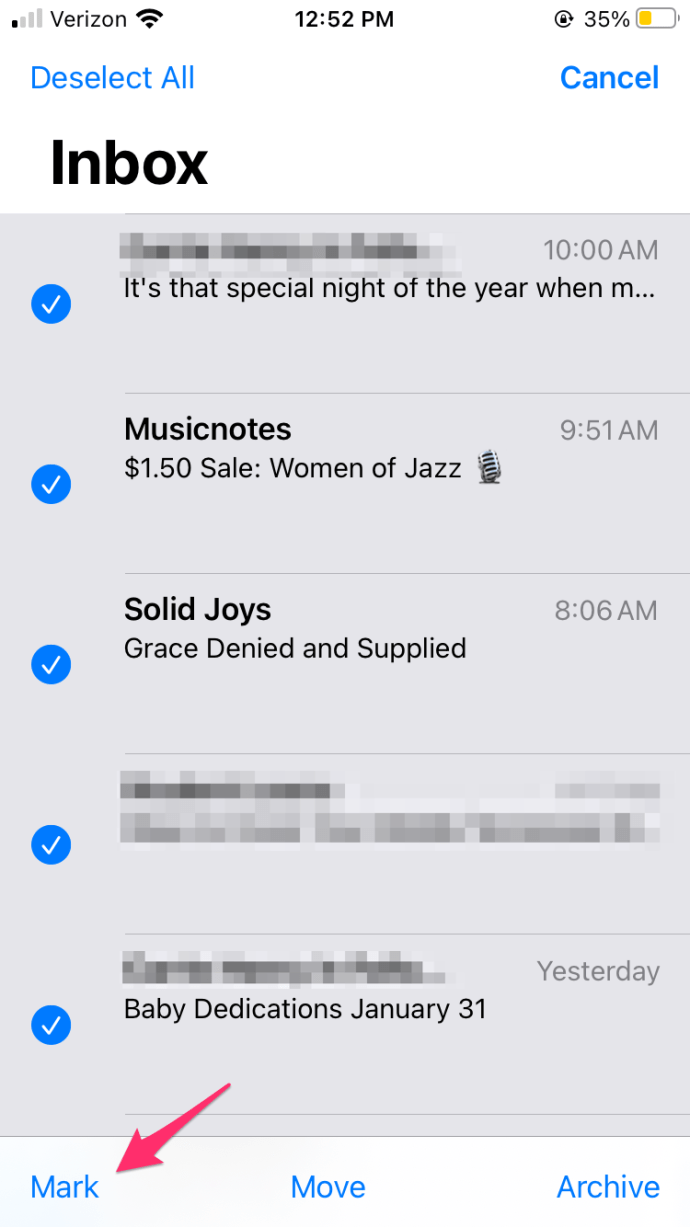
- Menu akan muncul dengan "Bendera" dan Tanda sebagai telah dibaca pilihan - Ketik Tanda sebagai telah dibaca.

Walaupun ini tidak menghapus e-mel anda, ia akan menghapus pemberitahuan merah.
Kata Akhir
Sayangnya, aplikasi Gmail iOS kekurangan beberapa kemudahan kemudahan yang diperlukan pengguna. Penghapusan besar-besaran pasti antara yang paling penting kerana masalah yang melanda banyak pengguna Gmail.
Syukurlah, versi desktop dapat menyelamatkan. Seperti yang anda lihat, sangat mudah untuk menyingkirkan setiap folder satu folder pada satu masa.
Sekiranya anda memerlukan lebih banyak tutorial iPhone atau Gmail, jangan ragu untuk menghantar soalan anda di bahagian komen di bawah. Dan jika Google menyediakan ciri padam secara besar-besaran, kami akan memberitahu anda.